Mặc dù kỷ nguyên số hóa đang thống trị, việc biết cách mở đĩa dvd trên máy tính vẫn là kiến thức thiết yếu đối với nhiều người dùng. Từ việc truy cập các chương trình cũ, xem phim yêu thích, đến cài đặt phần mềm từ đĩa vật lý, ổ đĩa quang vẫn giữ vai trò quan trọng trong một số tình huống nhất định. Bài viết này sẽ cung cấp hướng dẫn chi tiết để bạn có thể mở ổ đĩa DVD/CD trên cả máy tính Windows và MacBook một cách dễ dàng, giúp bảo vệ dữ liệu bên trong đĩa và khắc phục sự cố thường gặp, đảm bảo tương thích thiết bị và khả năng sử dụng dữ liệu đa phương tiện hiệu quả.
Hướng Dẫn Mở Ổ Đĩa DVD/CD Trên Máy Tính Windows
Việc mở ổ đĩa DVD/CD trên các dòng máy tính chạy hệ điều hành Windows thường rất đơn giản. Có nhiều phương pháp khác nhau để thực hiện điều này. Mỗi phương pháp đều có ưu và nhược điểm riêng. Người dùng có thể lựa chọn tùy theo tình hình cụ thể của thiết bị.Sử Dụng Phím Cơ Trên Thân Máy
Đây là phương pháp truyền thống và phổ biến nhất để mở ổ đĩa. Hầu hết các ổ đĩa quang đều được trang bị một nút vật lý. Nút này giúp người dùng dễ dàng đẩy khay đĩa ra ngoài.
Bạn sẽ tìm thấy nút này thường nằm ở phía trước hoặc bên cạnh ổ đĩa. Vị trí cụ thể có thể thay đổi tùy theo nhà sản xuất. Một số máy tính xách tay cũ có nút này ở cạnh bên.
Khi nhấn nút này, cơ chế bên trong sẽ hoạt động. Khay đĩa sẽ từ từ trượt ra. Bạn chỉ cần nhẹ nhàng kéo khay ra hết cỡ. Sau đó đặt đĩa vào hoặc lấy đĩa ra.
Khi đã hoàn tất, hãy đẩy khay đĩa vào. Đảm bảo nó khóa chặt vào vị trí ban đầu. Việc này giúp đĩa được giữ an toàn bên trong.
 Sử dụng phím cơ bên hông laptop
Sử dụng phím cơ bên hông laptop
Sử Dụng Tính Năng “Eject” Trong File Explorer
Phương pháp này rất hữu ích khi nút vật lý bị hỏng hoặc không hoạt động. Nó cũng là lựa chọn tiện lợi cho những ai thích thao tác trên phần mềm. File Explorer cung cấp một giao diện trực quan cho việc này.
Đầu tiên, bạn cần mở cửa sổ File Explorer. Bạn có thể làm điều này bằng cách nhấp vào biểu tượng thư mục trên thanh tác vụ. Hoặc bạn có thể nhấn tổ hợp phím Windows + E. Cửa sổ File Explorer sẽ hiện ra.
Trong cửa sổ File Explorer, tìm đến mục “This PC” (Hoặc “My Computer” trên các phiên bản Windows cũ hơn). Tại đây, bạn sẽ thấy danh sách các ổ đĩa. Các ổ đĩa bao gồm ổ cứng, ổ USB và ổ đĩa quang.
Tìm biểu tượng đại diện cho ổ đĩa DVD/CD của bạn. Nó thường có tên là “DVD Drive” hoặc “CD Drive”. Đôi khi nó chỉ là một ký tự ổ đĩa như “D:” hoặc “E:”.
Nhấp chuột phải vào biểu tượng ổ đĩa đó. Một menu ngữ cảnh sẽ xuất hiện. Trong menu này, bạn hãy chọn tùy chọn “Eject”. Thao tác này sẽ gửi lệnh đến ổ đĩa.
Ổ đĩa sẽ tự động mở ra. Bạn có thể lấy hoặc đặt đĩa vào. Đây là một cách an toàn và hiệu quả để điều khiển ổ đĩa.
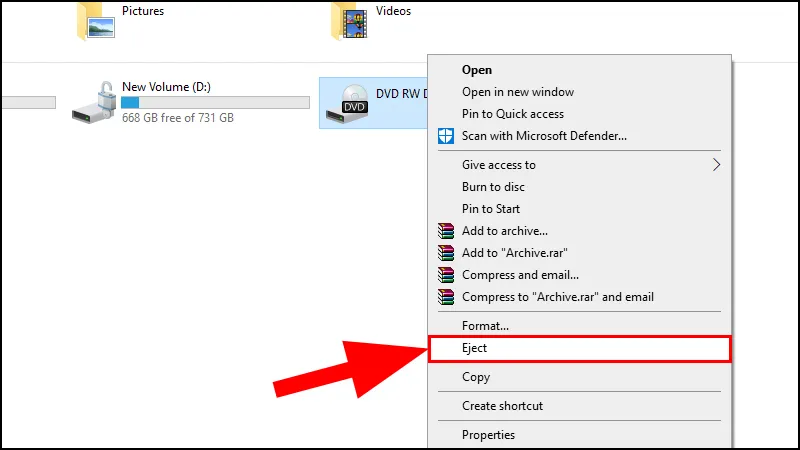 Click chuột phải vào biểu tượng ổ đĩa > Chọn Eject.
Click chuột phải vào biểu tượng ổ đĩa > Chọn Eject.
Mở Ổ Đĩa Khi Gặp Sự Cố Bằng Kẹp Giấy
Đây là phương pháp khẩn cấp khi ổ đĩa không thể mở bằng các cách thông thường. Nó rất hữu ích khi có lỗi phần cứng hoặc kẹt đĩa. Phương pháp này đòi hỏi sự cẩn thận và khéo léo.
Trước tiên, hãy tìm một cái lỗ nhỏ. Lỗ này thường nằm ở phía trước ổ đĩa, gần khay đĩa. Nó có kích thước rất nhỏ. Lỗ này được thiết kế đặc biệt cho mục đích khẩn cấp.
Chuẩn bị một vật nhỏ, cứng và thẳng. Một cái kẹp giấy đã duỗi thẳng là lý tưởng. Bạn cũng có thể dùng kim hoặc tăm. Đảm bảo vật đó không quá sắc nhọn để tránh làm hỏng ổ đĩa.
Nhẹ nhàng đưa đầu kẹp giấy vào lỗ nhỏ. Cảm nhận khi nó chạm vào một vật cản bên trong. Đó là cơ chế nhả khay đĩa thủ công.
Sau khi chạm vật cản, ấn nhẹ và giữ. Khay đĩa sẽ bật ra một chút. Bạn cần kéo nhẹ khay đĩa ra hoàn toàn bằng tay. Lấy đĩa ra hoặc kiểm tra vấn đề.
Thực hiện thao tác này một cách nhẹ nhàng. Tránh dùng lực quá mạnh. Điều này có thể gây hư hỏng vĩnh viễn cho ổ đĩa.
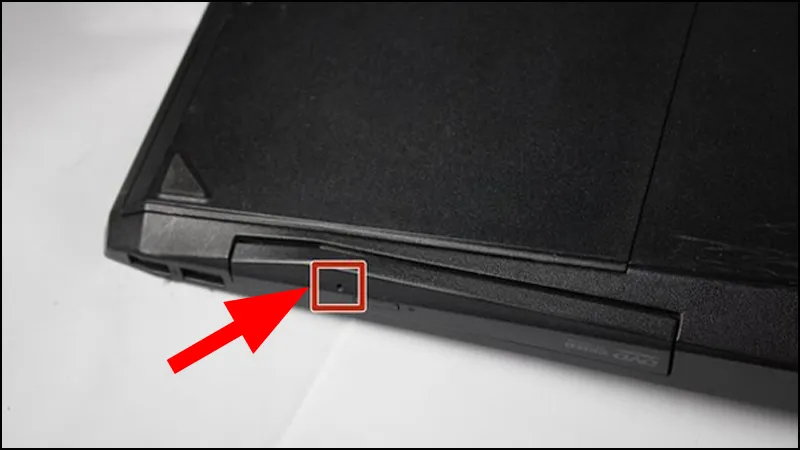 Sử dụng kẹp giấy
Sử dụng kẹp giấy
Khắc Phục Lỗi Ổ Đĩa Không Mở
Đôi khi, ổ đĩa DVD/CD có thể gặp trục trặc. Nó không phản ứng với các lệnh mở. Có một số bước khắc phục sự cố bạn có thể thử. Điều này giúp xác định và giải quyết vấn đề.
Kiểm tra kết nối cáp (đối với máy tính để bàn). Đảm bảo cáp nguồn và cáp dữ liệu được cắm chắc chắn. Kết nối lỏng lẻo là nguyên nhân phổ biến.
Khởi động lại máy tính của bạn. Đôi khi, một lỗi phần mềm tạm thời có thể khiến ổ đĩa bị kẹt. Khởi động lại hệ thống có thể khắc phục. Nó sẽ làm mới các tiến trình và driver.
Kiểm tra trình điều khiển (driver) của ổ đĩa. Mở Device Manager (Quản lý Thiết bị). Tìm ổ đĩa DVD/CD-ROM. Kiểm tra xem có biểu tượng cảnh báo màu vàng nào không.
Nếu có biểu tượng cảnh báo, hãy thử cập nhật driver. Nhấp chuột phải vào ổ đĩa. Chọn “Update driver” (Cập nhật trình điều khiển). Hoặc bạn có thể gỡ bỏ driver. Sau đó khởi động lại máy tính. Hệ thống sẽ tự động cài đặt lại driver.
Nếu tất cả các cách trên không hiệu quả, ổ đĩa có thể bị hỏng phần cứng. Trong trường hợp này, bạn có thể cân nhắc thay thế ổ đĩa. Hoặc bạn có thể sử dụng ổ đĩa DVD gắn ngoài.
Chăm Sóc Và Bảo Dưỡng Ổ Đĩa DVD
Để đảm bảo ổ đĩa DVD/CD của bạn hoạt động lâu dài, việc chăm sóc đúng cách rất quan trọng. Điều này giúp duy trì hiệu suất và tránh các sự cố. Đồng thời nó kéo dài tuổi thọ của thiết bị.
Luôn giữ ổ đĩa và đĩa sạch sẽ. Bụi bẩn và dấu vân tay có thể gây ra lỗi đọc đĩa. Chúng cũng có thể làm kẹt cơ chế của ổ đĩa. Sử dụng khăn mềm và dung dịch chuyên dụng.
Tránh tiếp xúc trực tiếp với bề mặt đọc của đĩa. Luôn cầm đĩa ở các cạnh. Điều này giúp tránh để lại dấu vân tay. Dấu vân tay có thể ảnh hưởng đến chất lượng đọc.
Không đặt các vật nặng lên khay đĩa khi nó mở. Điều này có thể làm cong hoặc gãy khay. Nó cũng có thể làm hỏng cơ chế bên trong. Đảm bảo không có vật cản nào chặn khay đĩa.
Thường xuyên kiểm tra các bản cập nhật phần mềm và driver. Các bản cập nhật có thể cải thiện khả năng tương thích. Chúng cũng khắc phục lỗi và tăng hiệu suất. Điều này giúp ổ đĩa hoạt động tối ưu.
Khi không sử dụng, hãy giữ khay đĩa đóng. Điều này giúp bảo vệ ổ đĩa khỏi bụi. Nó cũng ngăn chặn các vật thể lạ rơi vào bên trong.
Cách Mở Đĩa DVD/CD Trên MacBook
Máy tính MacBook của Apple có cách mở ổ đĩa quang hơi khác biệt. Điều này là do triết lý thiết kế và hệ điều hành riêng. Các phương pháp này cũng rất trực quan và dễ thực hiện.
Mặc dù các mẫu MacBook hiện đại không còn tích hợp ổ đĩa quang, nhiều người dùng vẫn sử dụng các mẫu cũ hơn. Hoặc họ dùng ổ đĩa ngoài. Việc biết cách mở ổ đĩa vẫn rất cần thiết.
Sử Dụng Phím Eject Trên Bàn Phím
Đây là cách phổ biến và nhanh nhất để mở ổ đĩa trên MacBook. Apple đã tích hợp một phím chức năng đặc biệt. Phím này giúp người dùng dễ dàng kiểm soát ổ đĩa.
Phím “Eject” thường nằm ở góc trên cùng bên phải của bàn phím. Biểu tượng trên phím là một hình tam giác hướng lên. Bên dưới là một đường ngang. Nó rất dễ nhận biết.
Khi bạn nhấn phím này, hệ thống sẽ gửi lệnh đến ổ đĩa. Khay đĩa sẽ tự động bật ra. Thao tác này rất tiện lợi. Nó không yêu cầu bạn phải dùng chuột hoặc chạm vào ổ đĩa.
Đảm bảo bạn nhấn phím một cách dứt khoát. Nếu đĩa không ra ngay, hãy thử nhấn lại. Đôi khi, hệ thống có thể mất một chút thời gian để xử lý lệnh.
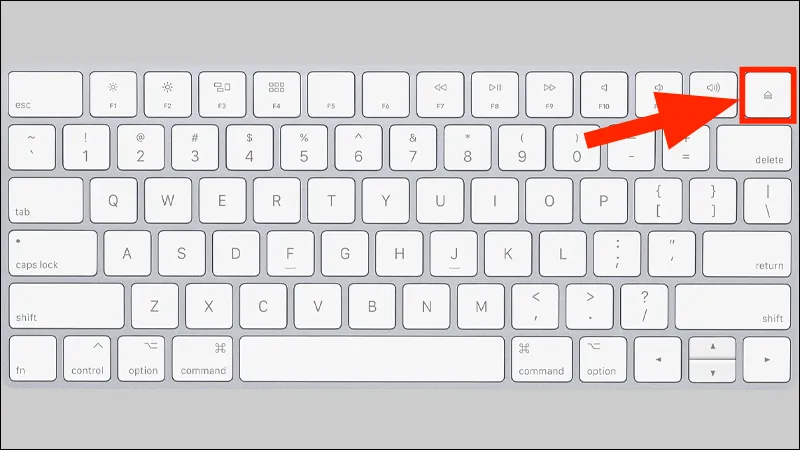 Ấn phím Eject trên bàn phím của Macbook
Ấn phím Eject trên bàn phím của Macbook
Sử Dụng Tổ Hợp Phím Command + E
Trong trường hợp phím Eject trên bàn phím gặp trục trặc, bạn vẫn có giải pháp thay thế. Apple cung cấp một tổ hợp phím tắt. Nó có chức năng tương tự phím Eject.
Tổ hợp phím này là Command + E. Phím Command là một trong những phím chức năng chính trên bàn phím Mac. Nó nằm cạnh phím Spacebar.
Bạn chỉ cần nhấn giữ đồng thời hai phím này. Hệ thống sẽ nhận lệnh và mở ổ đĩa. Đây là một phương án dự phòng hữu hiệu. Nó giúp bạn không bị gián đoạn công việc.
Đảm bảo rằng bạn đã chọn cửa sổ Finder hoặc Desktop. Điều này giúp hệ thống nhận diện lệnh chính xác hơn. Nếu không, lệnh có thể không được thực thi.
Cách này rất hữu ích nếu bạn đang làm việc với một bàn phím ngoài. Hoặc nếu bàn phím tích hợp có vấn đề. Nó mang lại sự linh hoạt cho người dùng.
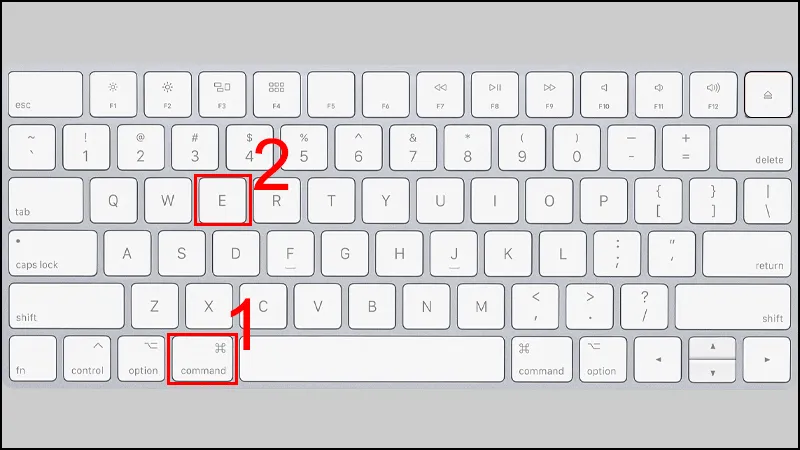 Ấn tổ hợp phím Command và phím E
Ấn tổ hợp phím Command và phím E
Kéo Biểu Tượng Đĩa Vào Thùng Rác
Đây là một phương pháp độc đáo và mang tính biểu tượng của macOS. Nó phản ánh cách tiếp cận thân thiện với người dùng của Apple. Cách này sử dụng giao diện đồ họa trực quan.
Khi bạn chèn một đĩa DVD/CD vào MacBook, biểu tượng của đĩa sẽ xuất hiện. Nó thường hiện trên màn hình nền (Desktop). Hoặc bạn có thể thấy nó trong thanh bên của Finder.
Để lấy đĩa ra, bạn chỉ cần nhấp vào biểu tượng đĩa. Giữ chuột và kéo biểu tượng đó. Di chuyển nó đến biểu tượng thùng rác (Trash) trên Dock. Thùng rác thường nằm ở góc dưới bên phải màn hình.
Khi biểu tượng đĩa nằm trên thùng rác, biểu tượng thùng rác sẽ thay đổi. Nó có thể biến thành biểu tượng Eject. Lúc này, bạn chỉ cần nhả chuột. Đĩa sẽ tự động được đẩy ra.
Đây không phải là hành động xóa dữ liệu. Nó chỉ là cách để “ngắt kết nối” vật lý với đĩa. Sau đó, đĩa được an toàn đẩy ra khỏi ổ.
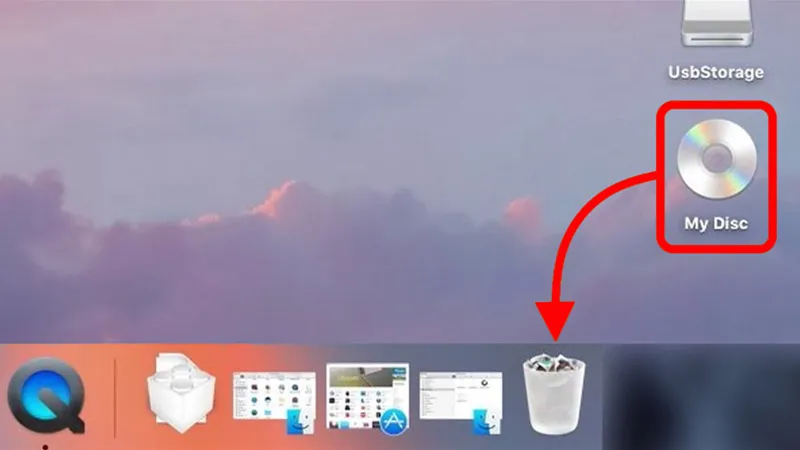 Kéo biểu tượng đĩa vào thùng rác
Kéo biểu tượng đĩa vào thùng rác
Khắc Phục Lỗi Không Mở Đĩa Trên MacBook
Giống như Windows, MacBook cũng có thể gặp vấn đề với ổ đĩa quang. Nếu các phương pháp trên không hoạt động, bạn có thể thử một số cách khắc phục. Điều này giúp bạn đưa đĩa ra ngoài.
Đầu tiên, khởi động lại MacBook. Một lỗi phần mềm nhỏ có thể là nguyên nhân. Việc khởi động lại có thể giải quyết hầu hết các sự cố tạm thời. Nó làm mới hệ thống của bạn.
Đặt lại PRAM/NVRAM hoặc SMC. Đây là các bộ phận nhỏ trong máy Mac. Chúng lưu trữ các cài đặt hệ thống. Việc đặt lại chúng có thể khắc phục các vấn đề liên quan đến phần cứng.
Để đặt lại PRAM/NVRAM, bạn tắt máy Mac. Bật lại và nhấn giữ đồng thời các phím Option + Command + P + R. Giữ cho đến khi máy khởi động lại hai lần.
Để đặt lại SMC, bạn tắt máy Mac. Nếu là máy xách tay, giữ Shift + Control + Option và nút nguồn trong 10 giây. Sau đó nhả ra và bật máy. Nếu là máy để bàn, ngắt kết nối nguồn trong 15 giây.
Nếu bạn đang sử dụng ổ đĩa DVD ngoài, kiểm tra kết nối USB. Đảm bảo cáp được cắm chắc chắn. Thử cắm vào một cổng USB khác. Đôi khi cổng USB có thể bị lỗi.
Nếu vẫn không được, hãy xem xét liệu đĩa có bị kẹt hay không. Đĩa có thể bị cong hoặc bị lỗi. Điều này ngăn cản nó được đẩy ra. Trong trường hợp này, bạn cần liên hệ dịch vụ hỗ trợ.
Tầm Quan Trọng Của Việc Mở Đĩa Đúng Cách
Việc mở đĩa DVD/CD đúng cách không chỉ là để lấy đĩa ra. Nó còn giúp bảo vệ đĩa và ổ đĩa của bạn. Hiểu rõ các nguyên tắc này là cần thiết. Điều này đảm bảo tuổi thọ và hiệu suất của thiết bị.
Đĩa DVD/CD rất dễ bị trầy xước. Một vết xước nhỏ có thể làm hỏng dữ liệu. Nó cũng có thể khiến đĩa không đọc được nữa. Do đó, việc lấy đĩa ra cẩn thận là rất quan trọng.
Sử dụng lực quá mạnh khi mở hoặc đóng khay đĩa có thể làm hỏng cơ chế. Các bộ phận bên trong ổ đĩa rất nhạy cảm. Chúng có thể bị lệch hoặc gãy. Điều này dẫn đến chi phí sửa chữa đắt đỏ.
Khi mở đĩa bằng phần mềm (Eject), hệ thống sẽ ngắt kết nối an toàn. Điều này đảm bảo tất cả các tiến trình đọc/ghi đã hoàn tất. Nó ngăn ngừa mất dữ liệu hoặc hỏng đĩa.
Đối với các đĩa chứa dữ liệu quan trọng, việc lấy ra đúng cách là bắt buộc. Nó đảm bảo tính toàn vẹn của dữ liệu. Tránh tình trạng đĩa bị lỗi hoặc không thể đọc được.
Cuối cùng, việc duy trì thói quen tốt khi sử dụng ổ đĩa. Thói quen này sẽ giúp thiết bị của bạn hoạt động ổn định. Nó sẽ phục vụ bạn trong thời gian dài.
Sự Phát Triển Của Công Nghệ Lưu Trữ Và Vai Trò Của Ổ Đĩa DVD
Trong những năm gần đây, công nghệ lưu trữ đã có những bước tiến vượt bậc. Ổ đĩa DVD, từng là chuẩn mực, đang dần nhường chỗ cho các giải pháp hiện đại hơn. Sự thay đổi này do nhiều yếu tố.
Ổ đĩa DVD ra đời mang lại khả năng lưu trữ lớn. Nó đã thay thế đĩa CD và băng VHS. DVD cung cấp chất lượng hình ảnh và âm thanh tốt hơn. Nó cũng là phương tiện chính để phân phối phần mềm và phim.
Tuy nhiên, sự xuất hiện của USB, ổ cứng di động, và đặc biệt là dịch vụ lưu trữ đám mây đã thay đổi cục diện. Các phương tiện này tiện lợi hơn, dung lượng lớn hơn và tốc độ nhanh hơn. Chúng không yêu cầu phần cứng cồng kềnh.
Các nhà sản xuất laptop cũng dần loại bỏ ổ đĩa quang. Mục tiêu là để tạo ra những thiết bị mỏng hơn, nhẹ hơn và đẹp hơn. Xu hướng này nhằm đáp ứng nhu cầu di động của người dùng.
Mặc dù vậy, ổ đĩa DVD vẫn giữ một vai trò nhất định. Nó là cần thiết để truy cập các thư viện phim cũ. Hoặc để sử dụng phần mềm chỉ có trên đĩa. Nhiều người vẫn cần cài đặt hệ điều hành từ đĩa.
Giải pháp cho các máy tính hiện đại không có ổ đĩa là ổ đĩa DVD gắn ngoài. Những thiết bị này kết nối qua cổng USB. Chúng mang lại sự linh hoạt. Người dùng có thể sử dụng khi cần thiết.
Việc hiểu cách mở đĩa dvd trên máy tính vẫn là một kỹ năng giá trị. Nó đảm bảo bạn có thể tương tác với mọi loại phương tiện. Kỹ năng này giúp bạn thích nghi với cả công nghệ cũ và mới.
Dù công nghệ có thay đổi, kiến thức cơ bản về phần cứng vẫn quan trọng. Nó giúp người dùng tối ưu hóa trải nghiệm. Đồng thời, nó giải quyết các sự cố thường gặp.
Lời kết
Việc nắm rõ cách mở đĩa dvd trên máy tính là một kỹ năng cơ bản nhưng cần thiết, dù cho các phương tiện lưu trữ kỹ thuật số đang ngày càng phổ biến. Bài viết đã hướng dẫn chi tiết các phương pháp mở ổ đĩa trên cả máy tính Windows và MacBook, từ cách sử dụng nút vật lý, lệnh phần mềm đến giải pháp khẩn cấp bằng kẹp giấy. Bằng cách áp dụng những kiến thức này, bạn có thể đảm bảo an toàn cho đĩa và duy trì tuổi thọ cho ổ đĩa của mình, giúp bạn truy cập dữ liệu và nội dung đa phương tiện một cách hiệu quả.
Ngày Cập Nhật Mới Nhất: Tháng 10 25, 2025 by Cơ khí Quốc Cường

Chuyên gia cơ khí chính xác tại Cơ khí Quốc Cường – là một trong những công ty hàng đầu Việt Nam chuyên sâu về sản xuất, gia công cơ khí.
